
Obsah:
- Autor John Day [email protected].
- Public 2024-01-30 12:01.
- Naposledy zmenené 2025-01-23 15:06.
Od HobomanSledovať viac od autora:






O: 6'3 technik elektromechanického inžinierstva s chuťou na korenené jedlá a veci, ktoré lietajú. Má rád dlhé prechádzky po pláži. Medzi ďalšie záľuby patrí sledovanie západu slnka z malebného trávnatého pahorku, indul … Viac o Hoboman»
Nedávno ma naštvalo, že sa mi pri spustení objavuje program Windows Live Messenger, pretože sa nechcem prihlásiť vždy, keď sa dostanem do prenosného počítača … Takže som našiel spôsob, ako túto akciu zakázať/povoliť, a myslel som si Podelil by som sa o to s komunitou Instructables!
P. S. Používam Vista. Aby to fungovalo na XP, gmoon uviedol: „V XP môžete messenger zakázať aj zo„ služieb “, ktoré sa nachádzajú v časti Výkon a údržba -> Nástroje na správu …“Antagonizer uviedol, ako ho odstrániť zo spustenia iným spôsobom. Povedal: 1. Prihláste sa do programu Windows Live Messenger 2. Kliknite na šípku nadol, ktorá vám umožní vybrať online, zaneprázdnenosť, preč atď. A prejdite nadol a vyberte položku „možnosti“3. Vyberte kartu „Všeobecné“4. zrušte začiarknutie rámček vedľa položky „Automaticky spustiť Windows Live Messenger, keď sa prihlásim do systému Windows. 5. Kliknite na tlačidlo Prijať.… To sa mi však z nejakého zvláštneho dôvodu nedarí. Ak to nefunguje pre vás … použi môj spôsob.:)
Krok 1: Najprv

Najprv sa dostanete na pracovnú plochu.
Krok 2: Ovládací panel

Teraz prejdite do ponuky Štart a vyberte položku Ovládací panel
Krok 3: Zmeňte spúšťacie programy

Teraz kliknite na „Zmeniť spúšťacie programy“
Krok 4: Prieskumník softvéru

Teraz sa zobrazí „Prieskumník softvéru“.
Krok 5: Nájdite Messenger a deaktivujte/povoľte ho




Teraz listujte v zozname a nájdite „Messenger“Keď ho nájdete, kliknite na tlačidlo „Zakázať“. Ak ho chcete znova povoliť, stačí kliknúť na „povoliť“alebo ak nechcete, aby sa KAŽDÝ vyskočil, kliknite na „odstrániť“.
Krok 6: Hotovo

Teraz sa Messenger nezobrazí pri každom spustení počítača! Užite si to…:)
Odporúča:
Ako zabrániť horeniu diódy LED?: 5 krokov

Ako zabrániť horeniu diódy LED?: Skôr ako povieme, ako zabrániť horeniu diód LED, musíme si povedať, čo je dióda LED. LED znamená svetlo emitujúcu diódu, je polovodičové zariadenie, ktoré vyžaruje viditeľné svetlo určitej farby, keď prúd
Zakázať pípnutie pri spustení systému PS4: 6 krokov

Vypnite pípnutie pri spustení systému PS4: 23:00. Rodina spí, spustíte PS4 v úplne tichom byte. POZOR, robí to. Predstavte si, čo sa stane. Zbavme sa toho
Ako zabrániť bombardovaniu priblížením: 9 krokov
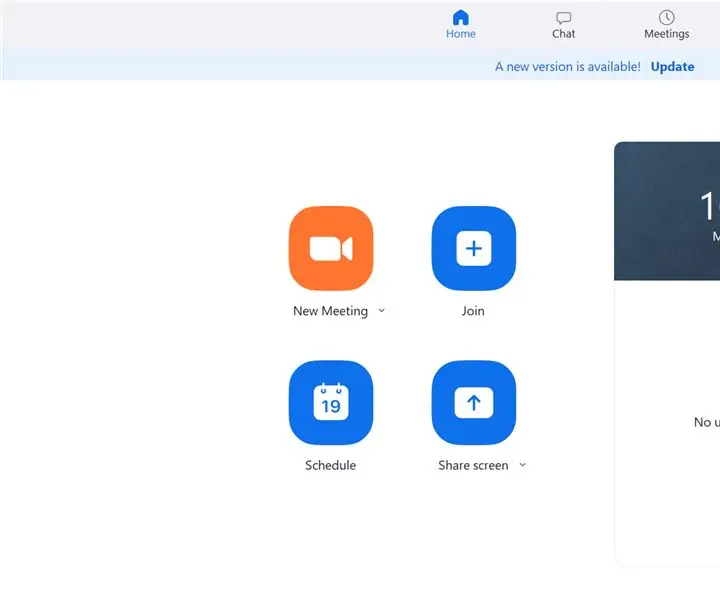
Ako zabrániť bombardovaniu zoomu: Nikto nemá rád, keď jeho schôdzku prerušia cudzí ľudia počas vašej vlastnej prednášky. Zoom si je dobre vedomý toho, že sa to dnes stáva hlavným problémom. Táto príručka ponúka zoznam krokov, ktoré sú ponúkané tým z vás, ktorí ste mohli zažiť bombardovanie s priblížením. W
Ako zabrániť Facebooku v automatickom prehrávaní videí v systéme Android !!: 10 krokov

Ako zastaviť Facebook z automatického prehrávania videí v systéme Android !!: Tento návod vám ukáže, ako zastaviť facebook v automatickom prehrávaní videí v údajoch aj v sieti Wi -Fi na zariadení s Androidom. Prihláste sa na odber môjho kanála. Ďakujem
Ako zabrániť poškriabaniu mobilných telefónov: lacné: 7 krokov

Ako predchádzať poškriabaným mobilným telefónom: lacno: Každý z vás bude sklamaný a poškriabaný, keď poškriabe tvár nového lesklého telefónu? Rovnako aj ja a myslel som si, že musí existovať jednoduchá oprava, na rozdiel od kúpy puzdra za 20 dolárov a viac. Oprava: Čistá páska a mydlová voda Výhody: Ochrana fa
